Как да се определи iPhone екран не отговаря
Ако сте един от онези нещастни хора, които са получилитехните iPhone екран заседнал и без значение какво правят това просто спечели "не отговори на кранове и swipes след това не се тревожи повече ние имаме ви обхванати. Това е много често срещан проблем, с който се сблъскват много потребители, той може да бъде причинен поради редица причини, които включват бъги приложения от трети страни, софтуерни актуализации и неправилно функциониращ хардуер. с вашия телефон, ако екранът ви внезапно замръзне.
Част 1: Защо iPhone екранът не отговаря
Както беше посочено по-горе, има няколко причинизащо можете да се сблъскате с проблем с екрана на вашия iPhone. Най-често срещаните виновници включват нечисти сипеи, неправилно конфигурирани настройки на 3D докосване, лоша бета-актуализация, софтуерна грешка, багги приложение от трето лице, липса на памет, прегряване и може да се дължи и на неправилно функциониращ хардуер под екрана. Повечето от тези въпроси обаче могат да се поправят чрез прости решения, които са дадени в това подробно ръководство.
Част 2: Как да се определи iPhone екран неотзивчив въпрос
Ако изпитвате проблем с проблема на екрана на iPhone, замразяването на устройството или напълно заседналия iPhone, можете да опитате тези поправки, посочени по-долу, за да разрешите проблема.
1. Почистете екрана на телефона
Колкото и просто да звучи, може да има време, когато мръсотияили някои други нежелани неща правят тънък слой на екрана, което прави екрана ви груб и труден за използване. Почистването на екрана трябва да е първото нещо, което трябва да направите, преди да пристъпите към допълнителни решения.
2. Hard Reboot iPhone
Понякога всичко, което трябва да направите, е да рестартиратеiPhone за отстраняване на различни проблеми, екранът ви не реагира, затова ще трябва да направите хардуерно нулиране, за да се отървете от този проблем. Трудното рестартиране е като принуждаването на вашия iPhone да се изключи и е напълно безопасно да се направи. Ето как го правите:
За iPhone 6 и повече:
Стъпка 1: Задръжте бутона за захранване и началния бутон едновременно, докато вашият iPhone се изключи
Стъпка 2: След като е изключен, задръжте отново бутона за захранване, докато се покаже логото на Apple

За iPhone 7:
Стъпка 1: Задръжте бутона за захранване и бутона за намаляване на звука по едно и също време, докато вашият iPhone напълно се изключи.
Стъпка 2: Сега задръжте отново бутона за захранване, докато се покаже логото на Apple

За iPhone X и по-нови:
Стъпка 1: Натиснете и бързо освободете бутона за увеличаване на звука
Стъпка 2: Натиснете и бързо освободете бутона за намаляване на звука
Стъпка 3: След това натиснете и задръжте страничния бутон, докато видите на екрана логото на Apple

3. Изтриване на Неправилно приложение
По-голямата част от времето, когато инсталирате бъги ап томоже да предизвика конфликти и да преустанови работата на вашия iPhone. Ако се сблъскате с такъв проблем след инсталацията, то тогава най-вероятно приложението е виновникът и има големи шансове да решите проблема си, като деинсталирате приложението от вашия iPhone.
4. Премахнете защитата на екрана
Има и добър шанс, че вашият екран охранапричинява проблеми, ако не е инсталиран правилно на екрана. Можете също да опитате да премахнете защитата на екрана си и да проверите дали проблемът не се противопоставя. Ако се нормализира при премахването на защитата на екрана, тогава вероятно ще получите нов качествен екран и го инсталирайте правилно.
5. Променете настройките на 3D докосване
Конфигурирането на 3D докосване също може да поправи екранапроблеми с реакцията, можете да промените количеството на натиска, от което се нуждаете, за да активирате 3D Touch. Това може също да разреши проблеми със замразяването и блокирането на вашия iPhone. За да промените настройките за докосване #D, изпълнете следните стъпки:
Стъпка 1: Отидете в Настройки> Общи> Достъпност> 3D докосване
Стъпка 2: Сега използвайте плъзгача, за да регулирате настройките на чувствителността и проверете дали решава проблема
6. Фиксирайте неотговарящия iPhone екран без загуба на данни
https://www.tenorshare.com/products/reiboot.html е отличен инструмент, който може да се използва за отстраняване на всякакви проблеми на всяко устройство с iOS. Можете да го използвате и на вашия iPad, той е много лесен за използване и осигурява едно кликване решение на всичките ви проблеми. Това е начинът, по който можете да използвате Tenorshare ReiBoot, за да коригирате проблема с отказ на iPhone:
Стъпка 1: Изтеглете и инсталирайте ReiBoot на вашия компютър и след това стартирайте софтуера и свържете iPhone към компютър. Щракнете върху "Repair Operating System", след като устройството бъде разпознато.

Стъпка 2: След това ще видите интерфейс като по-долу, кликнете върху "Start Repair", за да продължите, ако вашето устройство iOS не работи правилно.
Стъпка 3: След това ще влезете в екрана за изтегляне на фърмуера. Можете да щракнете върху "Преглед", за да зададете пътя за запазване на фърмуера, след което натиснете "Download", за да започнете да изтегляте фърмуера на iOS 12.
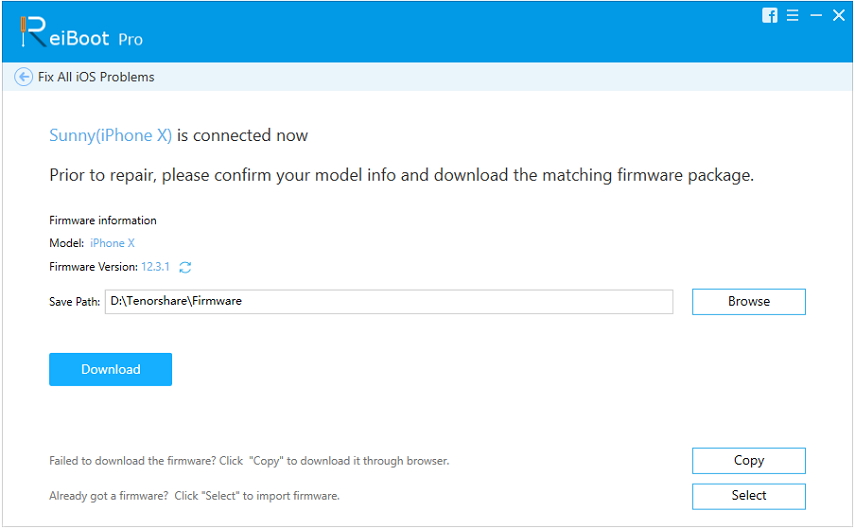
Стъпка 4: След като пакетът на фърмуера бъде изтеглен на компютъра, можете да щракнете върху "Start Repair", за да стартирате възстановяването на системата.

7. Възстановете iPhone до фабричните настройки в iTunes
Когато говорим за фабрично възстановяване на iPhone,iTunes определено ще бъде първият избор да принуди възстановяването на iOS фърмуера. Преди да започнете, моля, уверете се, че iTunes на вашия компютър / Mac е актуален, за да избегнете ненужните iTunes грешки. Също така трябва да деактивирате функцията Find My iPhone.
Стъпка 1: Стартирайте iTunes и свържете вашия iPhone с него. Щракнете върху иконата на устройството, когато бъде открита.
Стъпка 2: Кликнете върху Резюме и изберете Възстановяване на iPhone от десния панел. Ще се появи съобщение със запитване "Сигурни ли сте, че искате да възстановите iPhone ..." Кликнете върху Възстановяване, за да продължите напред.
Стъпка 3: iPhone ще се рестартира с логото на Apple и лентата за зареждане. След това продължете и настройте устройството си.
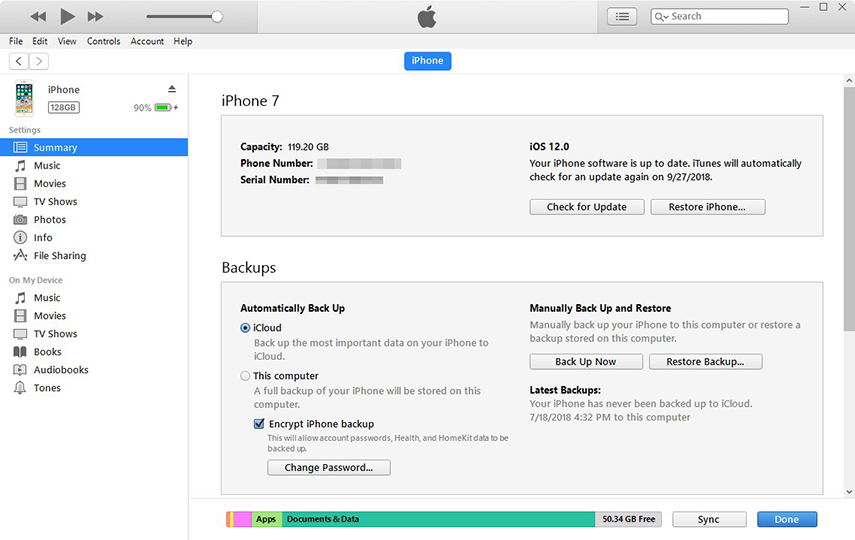
Обсъдихме защо iPhone може да станебез отговор, какви са основните причини за подобно поведение и какви са възможните поправки, за да се отървете от този проблем. Ние също така изброихме нашия личен любим инструмент, който може да се използва за фиксиране на всички видове проблеми с iOS, които са останали, с едно кликване.









